ホームページ >コンピューターのチュートリアル >ブラウザ >Google Chromeホームページの設定方法
Google Chromeホームページの設定方法
- PHPz転載
- 2024-01-30 14:57:241305ブラウズ
php editor Banana は、Google Chrome ホームページの設定方法を説明します。 Google Chrome は、好みに合わせてカスタマイズできるホームページを備えた強力で高速なブラウザです。 Google Chrome ホームページを設定するには、いくつかの簡単な手順を実行するだけです。ホームページを頻繁に使用する Web サイトに設定したり、背景画像をカスタマイズしたり、便利なツールを追加したりすることで、ブラウザをよりパーソナライズして便利にすることができます。続いては具体的な設定方法を見ていきましょう!
Google Chrome は普段使用しない人が多いブラウザですが、仕事の都合上使用しなければならない人もいます。日々の業務を円滑にするために、ホームページを開設して業務をよりスムーズにしたいと考えている人は多いでしょう。
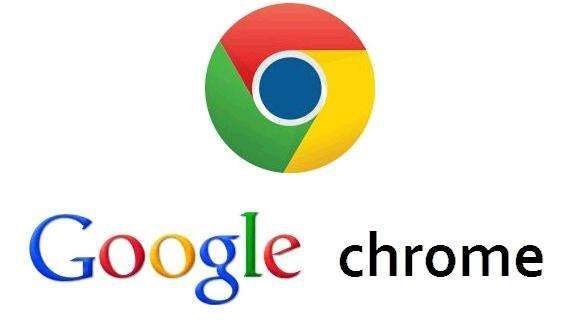
Google Chrome ホームページを変更および設定する具体的な方法
最初のステップは、コンピュータのデスクトップで Google Chrome プログラムを見つけて、ダブルクリックして開きます。
2 番目のステップは、ブラウザのメイン インターフェイスに入ることで、インターフェイスの右上隅に 3 つの縦のドットのアイコンが表示され、クリックして開きます。
3 番目のステップは、ポップアップ オプションから [設定] を選択し、クリックして入力します。
4 番目のステップでは、ソフトウェアはブラウザの [設定] インターフェイスにジャンプします。このインターフェイスで、[スタートアップ] 設定オプションが見つかるまで下にスライドし、ここをクリックします。 Google Chromeのデフォルト起動は[新しいタブを開く]です。
5 番目のステップでは、[起動時] オプションから [特定の Web ページまたは Web ページのグループを開く] オプションにチェックを入れ、[新しい Web ページの追加] オプションをクリックします。
6番目のステップでは、[新しいWebページの追加]ウィンドウが表示されるので、ブラウザのホームページとして設定したいWebページを入力し、[追加]をクリックします。ボタン。
7 番目のステップでは、Google Chrome の設定インターフェイスに戻った後、[スタートアップ] オプションで設定したばかりのホームページが表示されます。
ステップ 8: 最後に、現在の Google Chrome を閉じて再度開きます。ブラウザが起動すると、デフォルトで設定した Web ページが開かれることがわかります。
以上がGoogle Chromeホームページの設定方法の詳細内容です。詳細については、PHP 中国語 Web サイトの他の関連記事を参照してください。

